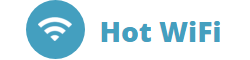Баннеры – рекламный инструмент, позволяющий добавить дополнительный контент на страницу авторизации. Это дает возможность размещения рекламы компании или партнера.
Баннеры демонстрируются после авторизации.
Пользователи видят статические графические изображения или рекламный ролик. По клику на баннер или кнопку пользователь переходит на страницу рекламы, ссылка управляется из личного кабинета.
В личном кабинете в разделе «Настройки авторизации» в меню выберите «Баннеры»
Создание баннера
В личном кабинете разделе «Настройки авторизации» в меню выберите «Баннеры».
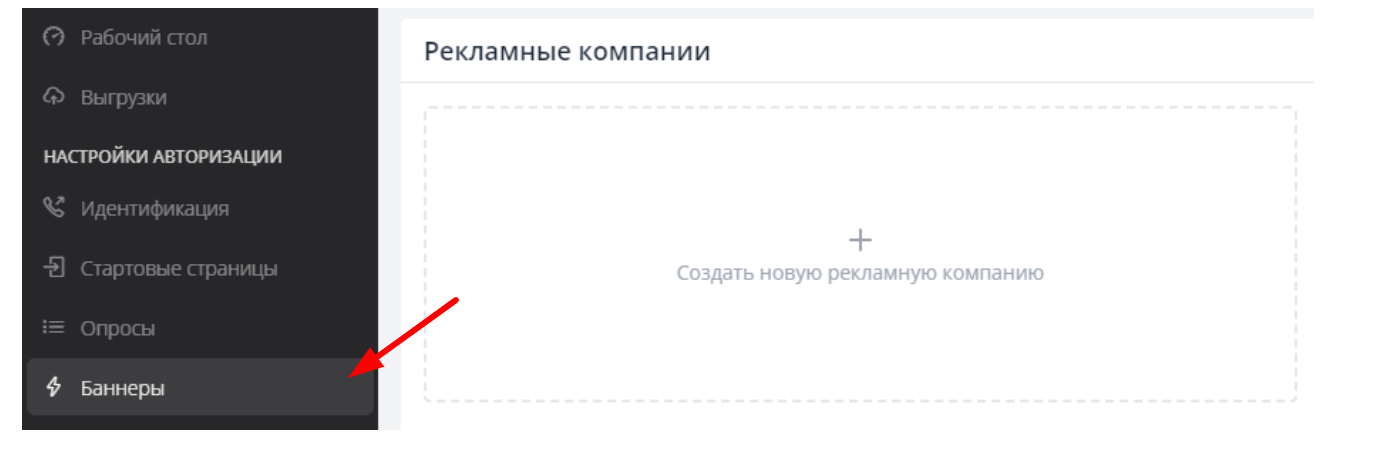
Создайте рекламную кампанию нажатием на указанную область. После создания баннер попросит заполнить необходимые поля.
По клику на кнопку "шестеренка" отобразится страница с полями для заполнения.
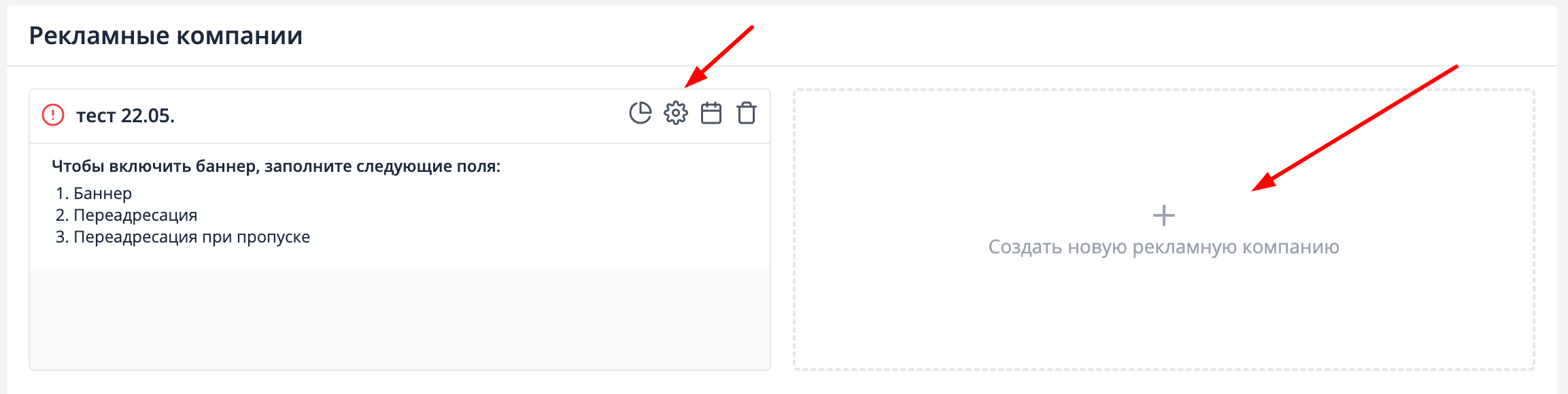
В левой части экрана доступен предварительный просмотр настройки.
В правой части представлены поля управления баннером.
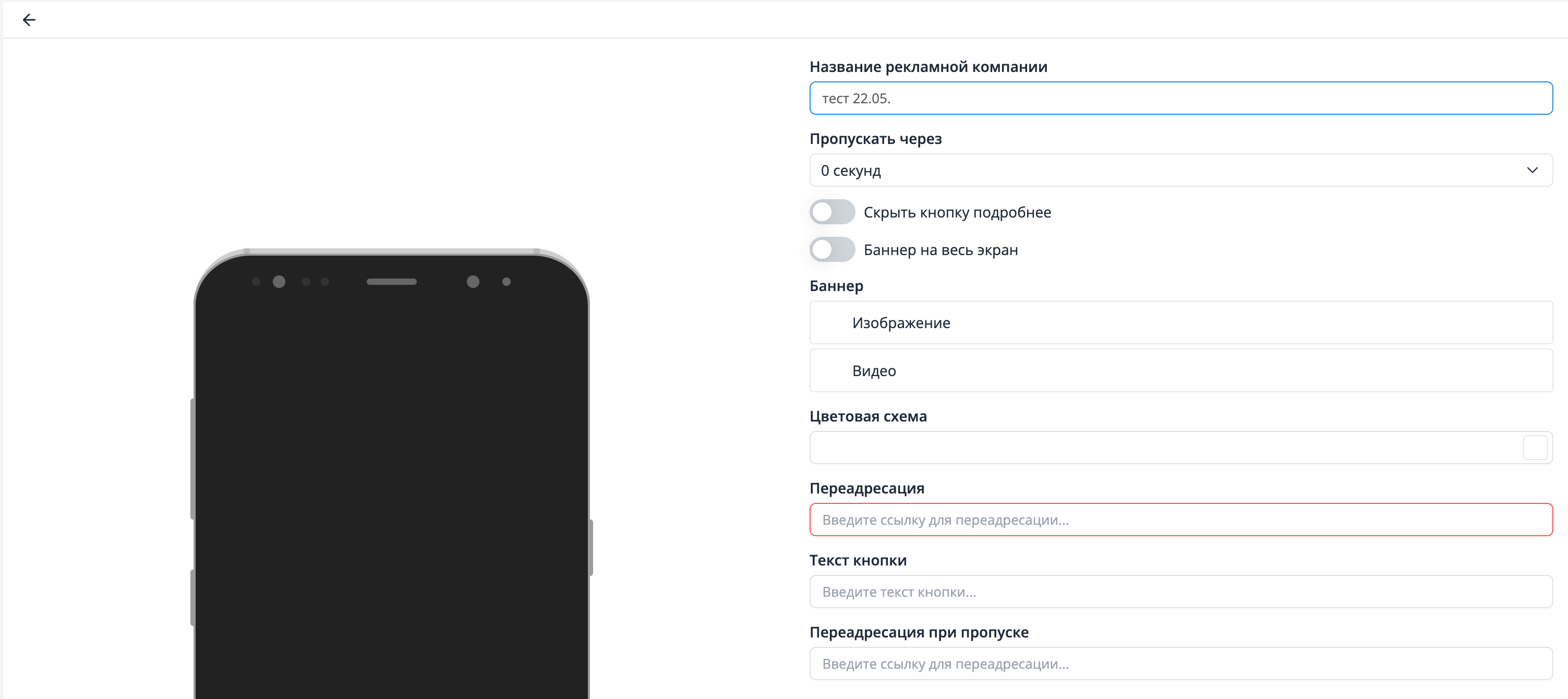
Для создания баннера заполните поля:
1. Введите название рекламной кампании в соответствующем поле.

2. Выберите время, которое будет показываться баннер. «Пропускать через» означает, что баннер будет отображаться определенное время.
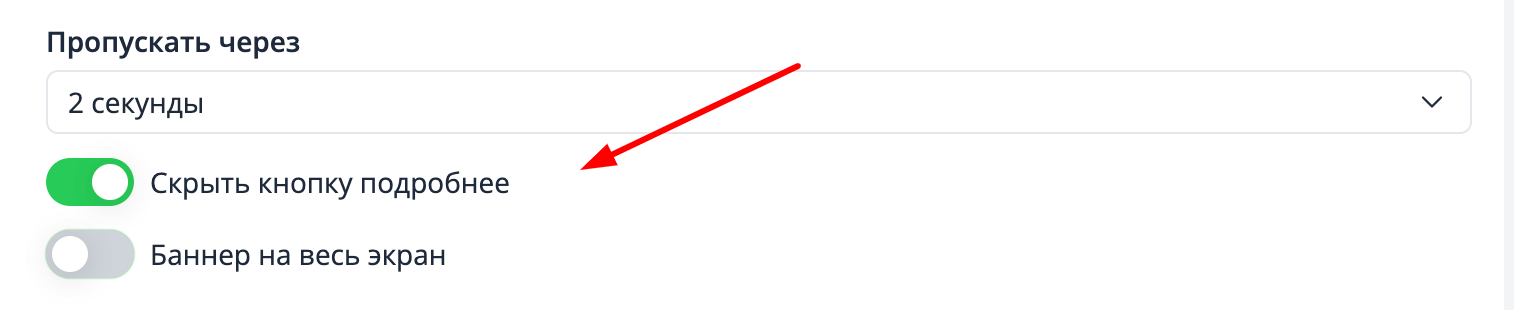
Также можно активировать опции "Скрыть кнопку подробнее" и "Баннер на весь экран".
Если включена опция "Скрыть кнопку подробнее", то на баннере вместо кнопки «Пропустить» появится крестик для закрытия баннера.
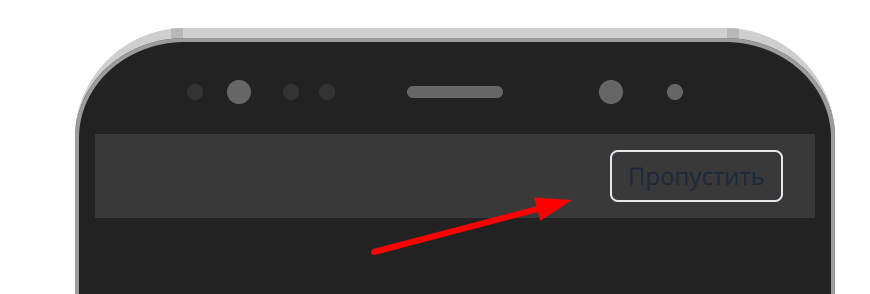 | 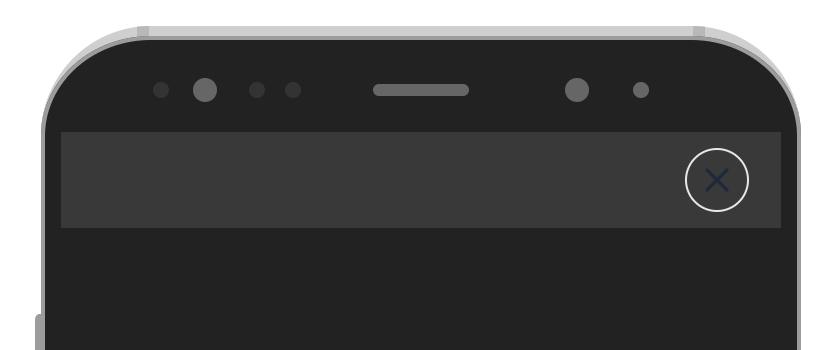 |
Если включена опция "Баннер на весь экран", то баннер будет заполнять все свободное пространство экрана.
3. Выберете тип баннера: изображение или видео.
Если вы выбрали изображение, то его нужно выбрать из библиотеки или загрузить с устройства.
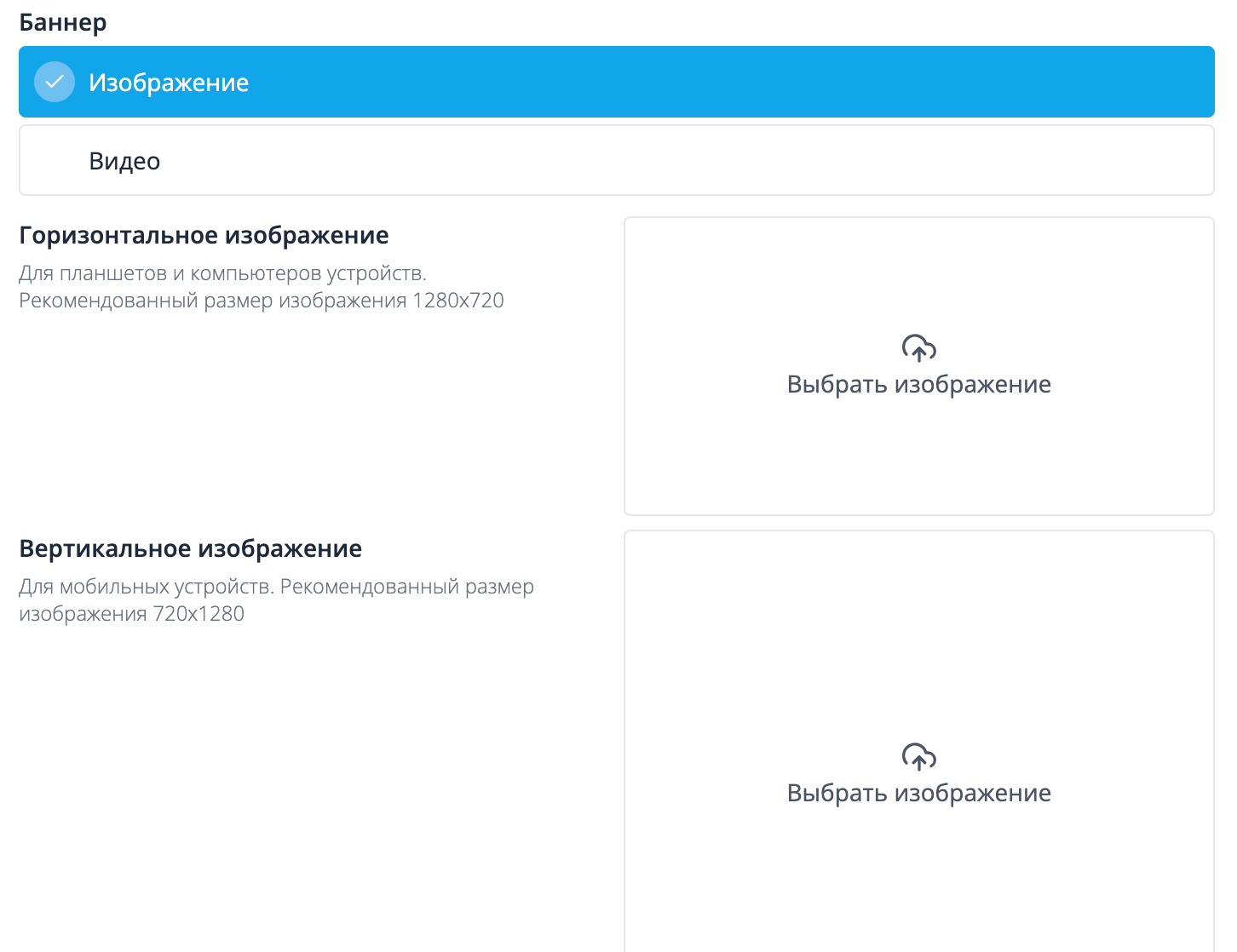
Если вы выбрали видео, необходимо загрузить его с устройства. Статус загрузки будет отображаться зеленым индикатором.

Обратите внимание!
Формат: AVI/MPEG4
Размер: не более 64 мб
4. Укажите основной цвет для задней части страницы баннера. Цвет текста и кнопки определяются автоматически.
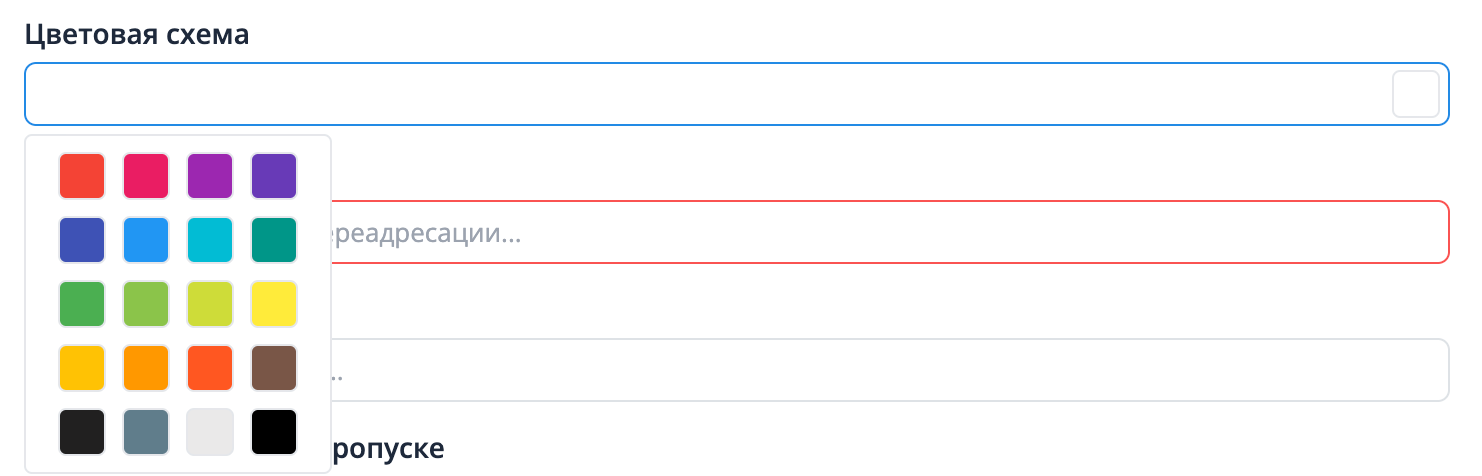
5. В строке переадресации укажите ссылку, на которую будет происходить переход после просмотра баннера (ссылка на сайт, ссылка на Яндекс и т.д.)
Поле "Текст кнопки" заполните, если нужно пропустить баннер.
Поле "Переадресация при пропуске", также укажите ссылку для переадресации, когда пользователь решил пропустить баннер.
Обратите внимание! Если время показа баннера не настроено (т.е. = 0), то кнопка «Пропустить» не будет отображаться.

Все заданные настройки сохраняются автоматически.
Статистика баннера
Для ознакомления со статистикой показов и переходов для баннера, необходимо кликнуть на кнопку «Статистика» на выбранном баннере.
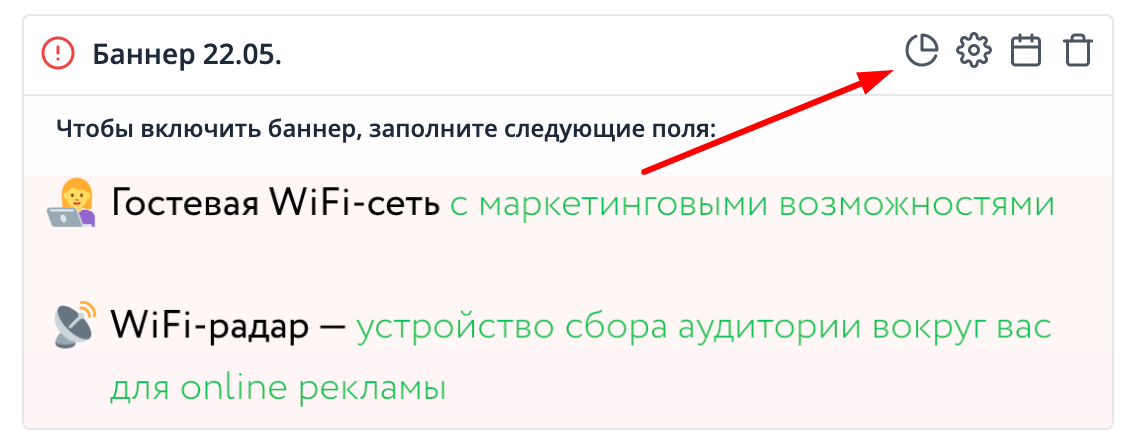
Для выбора периода отображения статистики существуют кнопки «сегодня», «вчера», «неделя», «месяц», «год». Отсчет периода идет до текущей даты. При указании конкретного периода нужно выбрать дату старта, дату окончания срока в календаре и нажать на кнопку «Применить».
Основные данные за период представлены в верхней части экрана. Подробная статистика по переходам и просмотрам за даты представлены в графике.
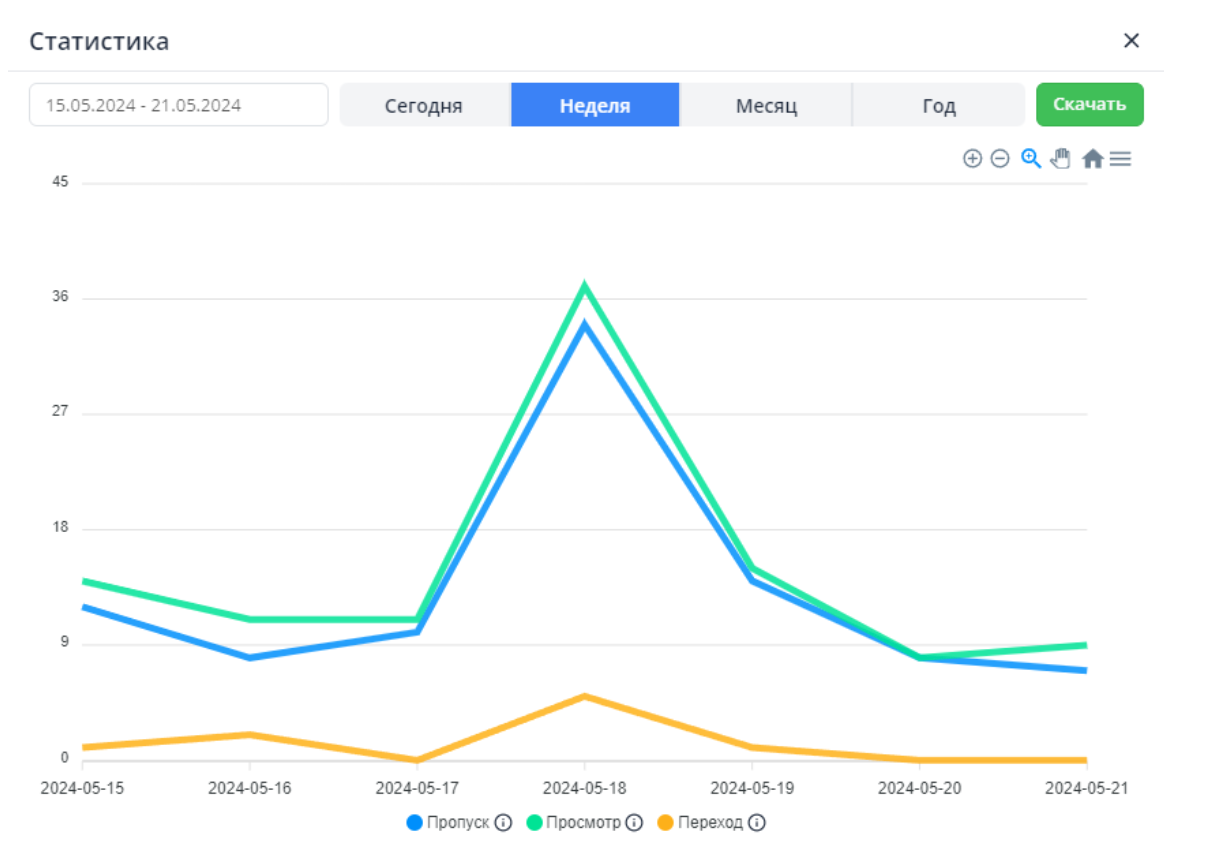
В графике также будет отображаться статистика пропусков, просмотров и переходов.
Пропуск – клики пользователей по кнопке «Пропустить»
Просмотр – количество показов страниц пользователям
Переход – клики пользователей по кнопке «Подробнее» или по самому баннеру
Статистика формируется в Excel таблицу.